如何高效清理笔记本灰尘:保持高性能的必备技巧
在众多数码产品中,笔记本电脑以其便携性和强大的性能成为了我们工作和娱乐的得力助手。然而,随着时间的推移,笔记本内部容易积聚灰尘,这不仅影响散热效率,还可能引发一系列硬件问题。今天,我们就来深入探讨如何高效清理笔记本灰尘,让你的“移动工作站”始终保持最佳状态。
一、准备工作:安全至上
在动手之前,安全永远是第一位的。① 断电与拆卸电池:确保笔记本电脑完全关机并拔掉电源适配器,同时取出内置电池(如果可拆卸)。② 工具准备:准备一套专业的螺丝刀套装、软毛刷、吹气球或压缩气罐、以及无尘布或微纤维布。避免使用湿布或直接用水清洗,以防短路。③ 环境考虑:选择一个干净、通风良好且无静电的环境进行操作。
二、外部清洁:初步呵护
外部清洁是清理工作的起点,同样不容忽视。① 屏幕清洁:使用柔软的微纤维布轻轻擦拭屏幕,避免使用含有酒精或氨水的清洁剂,以免损伤屏幕涂层。② 键盘与触控板:利用软毛刷或压缩空气清除键帽间的碎屑,小心不要将异物压入键帽下。对于顽固污渍,可使用少量清水湿润无尘布后轻轻擦拭,之后务必彻底晾干。③ 机身外壳:同样使用微纤维布擦拭,注意缝隙处的清理。
三、内部清灰:深度保养
这一步需要谨慎操作,建议有一定动手能力的用户进行。① 拆开后盖:根据笔记本型号查阅官方拆解指南或视频教程,使用相应螺丝刀逐步卸下螺丝,并记住螺丝的位置和大小。② 散热模组清理:轻轻揭开散热风扇和散热片的遮蔽物,使用软毛刷或压缩空气清除积累的灰尘。特别注意风扇叶片和出风口处的清理。③ 热管与CPU/GPU表面:使用无尘布轻轻擦拭热管表面和处理器、显卡上的散热膏残留(若计划更换散热膏,请先进行充分预热并均匀涂抹新散热膏)。④ 重新安装:清理完毕后,按照拆卸的反向顺序重新安装所有组件,确保螺丝紧固到位。
四、后续维护:预防胜于治疗
保持良好的使用习惯,可以有效延长笔记本的清洁周期。① 提升桌面清洁度:减少桌面灰尘,定期清扫周围环境。② 使用散热垫:尤其在长时间高负荷运行时,散热垫能帮助分散热量,减少内部积尘。③ 定期自查:每隔几个月打开笔记本后盖简单查看内部情况,及时发现并处理轻微灰尘积聚。
结语:专业维护,高效运行
清理笔记本灰尘虽看似繁琐,实则是对爱机的一种细致关怀。通过上述步骤,你不仅能显著提升笔记本的散热效率,延长其使用寿命,还能在动手过程中增进对硬件的了解。当然,如果你对内部结构不够熟悉或担心操作不当损坏硬件,寻求专业维修服务的帮助同样是一个明智的选择。记住,定期维护,让科技之光持续照亮你的学习与工作之路。


